
发布时间:2016-12-21 10: 02: 12
不少用户在使用移动硬盘时,没有对存储的文件进行分类整理,导致硬盘内存储的数据杂乱无章,不利于管理,因此,很多用户就尝试对硬盘进行分区,结果因为分区时,没有提前的把硬盘内的数据备份,导致数据丢失的文件频频发生。那么,移动硬盘内数据丢失怎么办?
众所周知,EasyRecovery是一款专业的文件恢复软件,对于各种数据丢失问题可以轻松解决,同时,兼容各种存储媒介,不论是U盘、手机、存储卡还是其他设备,easyrecovery都能找回丢失的数据。
使用USB数据线,将移动硬盘连接到电脑上,然后打开已经在电脑上安装好的easyrecovery软件,如果软件还未安装,大家可以在easyrecovery官网上下载软件。接下来进入具体的恢复步骤:
1、选择媒体类型:大家可以看到五种媒体类型,包括硬盘驱动器、存储设备、移动/多媒体设备、raid系统等,可移动硬盘应选择存储设备。
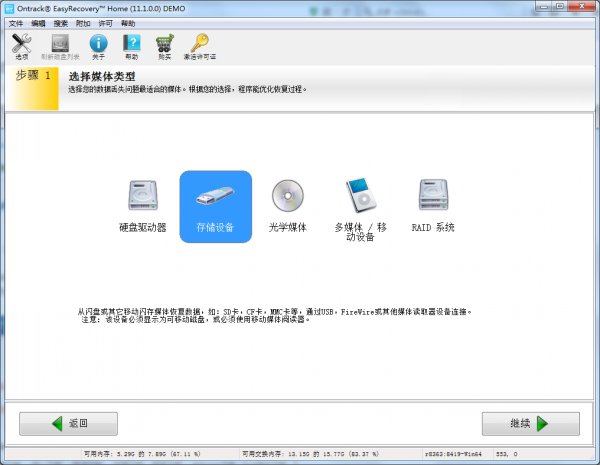
图1:选择媒体类型
2、选择需要扫描的卷标:按照提示选择移动硬盘存储设备,然后点击继续选择下一步。
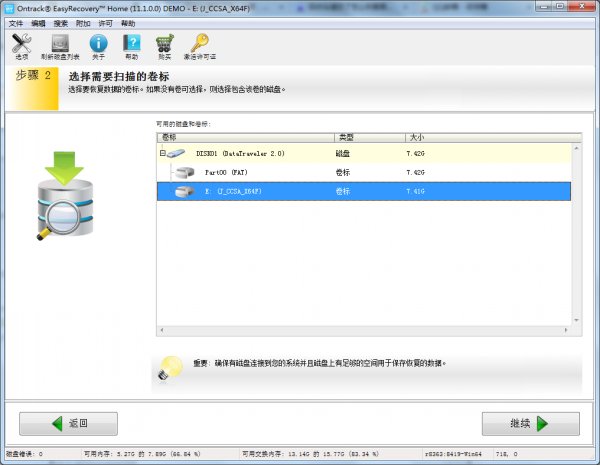
图2:选择需要扫描的卷标
3、选择恢复场景:硬盘分区属于格式化的一种,我们选择恢复被格式化的媒体。
4、检查您的选项:检查之前的选项是否正确,没有问题后点击继续。
5、保存文件:选择需要恢复的文件,用户可以对文件进行预览,查看是否是自己需要的文件。然后点击下一步。如果未扫描到需要的文件,请使用"万能恢复"模式再次扫描恢复。选择恢复文件存放的目录。用户可以将文件直接恢复到电脑上,以防造成数据覆盖问题。
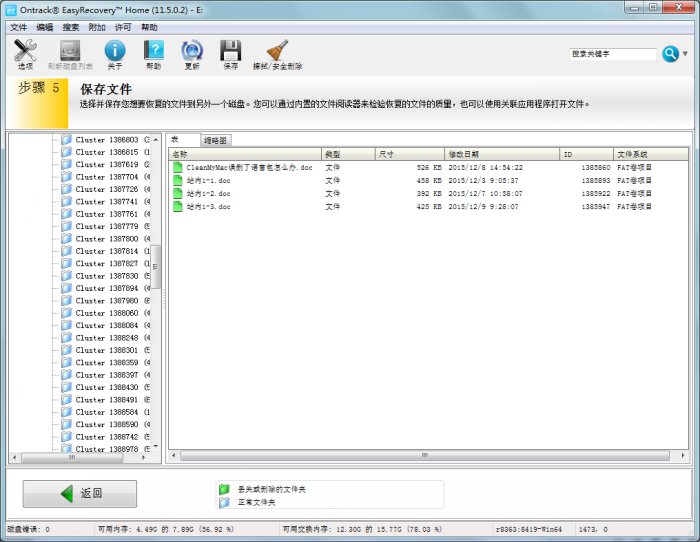
图3:保存文件
最后再提醒大家一下,当移动硬盘分区后出现数据丢失问题后,大家一定要停止对移动硬盘的各种操作,以免写入新的数据到移动硬盘,另外,大家要立即使用EasyRecovery进行恢复,及时挽回数据损失。另外,您也可以参考:移动硬盘分区后数据恢复攻略来获取解决方法。
文章内容为原创,转载请注明出处:http://www.easyrecoverychina.com/yingpanhuifu/ydyp-sjhfjc.html
展开阅读全文
︾